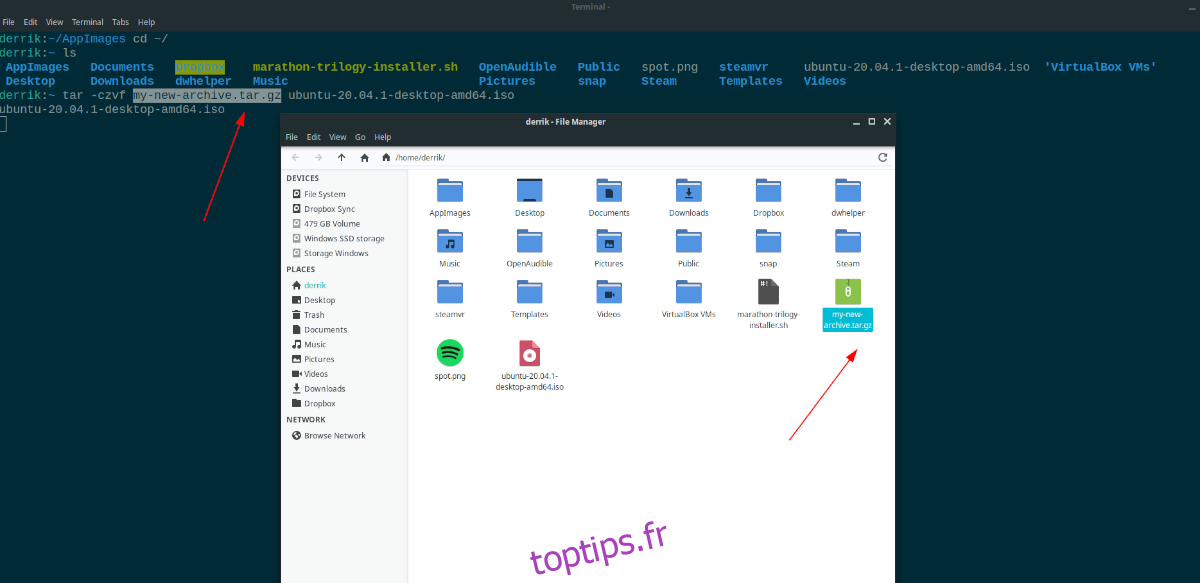Êtes-vous nouveau sur Linux? Vous voulez apprendre à compresser des fichiers à partir du terminal Linux mais vous ne savez pas comment le faire? Nous pouvons aider! Suivez-nous pendant que nous passons en revue 4 façons de compresser des fichiers dans le terminal sous Linux!
Table des matières
1. Goudron
Le moyen numéro un pour compresser des fichiers dans le terminal sur la plate-forme Linux est avec Tar. Tar est un utilitaire intégré sur lequel de nombreux programmes Linux s’appuient, il n’est donc pas nécessaire de savoir comment l’installer.
La commande Tar peut créer des archives dans de nombreux formats différents, tels que TGZ, Tar, XZ et autres. Cependant, les archives les plus polyvalentes et utiles que vous pouvez créer avec Tar sont TarGZ.
Pour compresser des fichiers dans une archive TarGZ, ouvrez une fenêtre de terminal en appuyant sur Ctrl + Alt + T ou Ctrl + Maj + T sur le clavier. À partir de là, utilisez l’exemple de commande tar ci-dessous pour apprendre à compresser des fichiers et des dossiers.
Pour compresser un fichier (ou plusieurs fichiers), exécutez l’exemple de commande suivant.
Tout d’abord, placez-vous dans le dossier contenant les fichiers que vous souhaitez compresser. Dans cet exemple, nous utiliserons le répertoire «Documents».
cd ~/Documents
Une fois le terminal dans le répertoire «Documents», vous créez une nouvelle archive TarGZ. La commande ci-dessous compressera absolument tout dans le dossier «Documents».
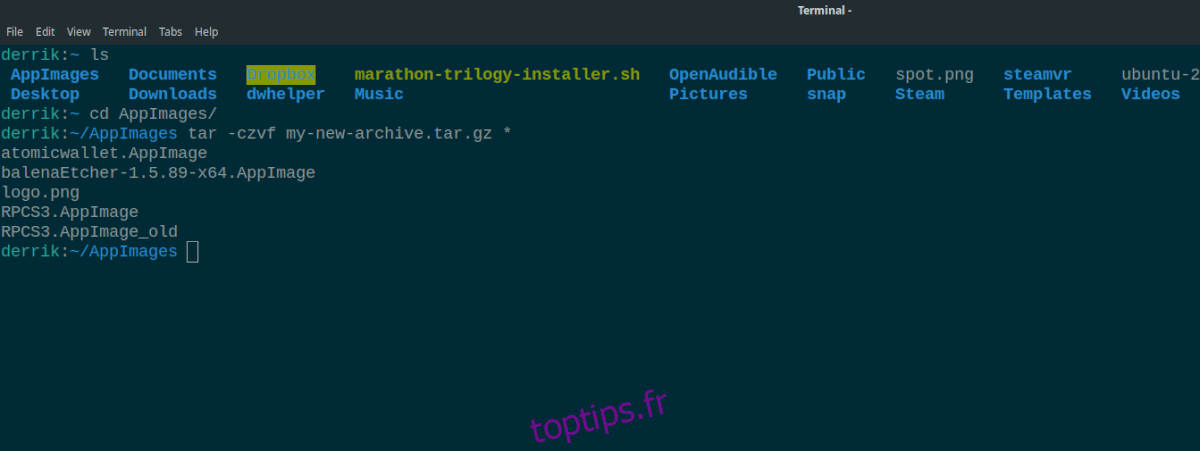
tar -czvf my-new-archive.tar.gz *
Vous ne voulez pas tout compresser dans un dossier? Vous voulez seulement compresser une chose spécifique? Essayez plutôt cette commande.
tar -czvf my-new-archive.tar.gz /home/username/path/to/file/or/folder/
Il suffit de dire; la commande Tar est incroyablement polyvalente. Nous venons de gratter la surface de ce que vous pouvez faire pour compresser des fichiers. Cependant, vous pouvez en savoir plus sur l’utilisation de Tar pour créer des archives, exécutez la commande –help ci-dessous.
tar --help
2. Rar
Une autre façon de compresser des fichiers sous Linux via le terminal est avec Rar. Rar est un utilitaire gratuit qui permet à ceux qui l’installent d’interagir avec le format d’archive RAR. Rar est un format propriétaire, donc cet outil est incroyablement utile si vous avez des archives RAR sur votre PC Linux ou si vous connaissez quelqu’un qui utilise le format.
Pour compresser des fichiers avec l’utilitaire Rar sous Linux, vous devez d’abord installer le programme. La raison pour laquelle ce programme doit être installé est qu’Unrar prend en charge un format propriétaire, et de nombreuses distributions Linux n’aiment pas ce fait.
Ubuntu
sudo apt install rar
Debian
sudo apt-get install rar
Arch Linux
sudo pacman -S rar
Feutre
sudo dnf install https://forensics.cert.org/fedora/cert/32/x86_64/rar-5.4.0-1.fc32.x86_64.rpm
OpenSUSE
sudo zypper addrepo https://packman.inode.at/suse/openSUSE_Leap_15.2/ packman-x86_64 sudo zypper install rar
Une fois l’application Unrar installée sur votre PC Linux, vous pouvez utiliser la commande unrar pour compresser les fichiers. À l’aide des exemples de commandes ci-dessous, créez une archive Rar. Assurez-vous de personnaliser les commandes en fonction de vos besoins.
rar a -r my-rar-archive.rar /home/username/path/to/folder/
Ou, pour compresser un seul fichier, exécutez la commande suivante.
rar a my-rar-archive.rar /home/username/path/to/file.file
Enfin, vous pouvez compresser tous les fichiers d’un dossier.
cd / home / nom d’utilisateur / dossier / où / fichiers / sont / 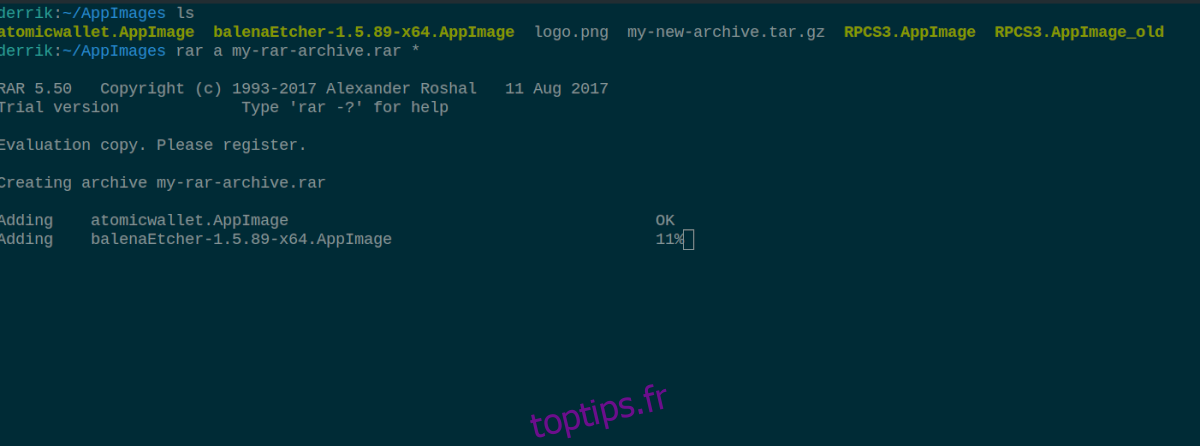
rar a my-rar-archive.rar *
Lorsque la commande de compression Rar se termine, une archive au format RAR apparaît dans le répertoire dans lequel vous avez exécuté la commande de compression.
3. Zip
Si vous avez besoin de compresser des fichiers sur votre PC Linux qui sont également facilement accessibles sur d’autres systèmes d’exploitation (comme Mac ou Windows), Zip est ce que vous voulez. C’est un format de compression universel pris en charge par tous les principaux systèmes d’exploitation. Voici comment compresser des fichiers avec lui sous Linux.
Tout d’abord, ouvrez une fenêtre de terminal. Une fois la fenêtre du terminal ouverte, suivez les exemples de ligne de commande ci-dessous pour apprendre à compresser des fichiers avec la commande zip.
Pour compresser un dossier contenant des fichiers avec l’outil Zip, spécifiez l’emplacement du dossier dans la commande zip. Gardez à l’esprit que vous devrez personnaliser l’exemple de commande ci-dessous en fonction de vos besoins.
zip -r name-of-zip-archive /home/username/location/of/folder/
Vous voulez compresser seulement quelques fichiers à l’aide de l’outil Zip, et non un répertoire entier? Essayez plutôt cet exemple de commande.
Tout d’abord, déplacez-vous dans le répertoire où se trouvent les fichiers que vous souhaitez compresser.
cd /home/username/location/of/files/to/compress/
Ensuite, compressez les fichiers à l’aide de la commande zip.
zip name-of-zip-archive filename1 filename2 filename 3
Ou compressez chaque fichier du dossier à l’aide du caractère générique
zip name-of-zip-archive *
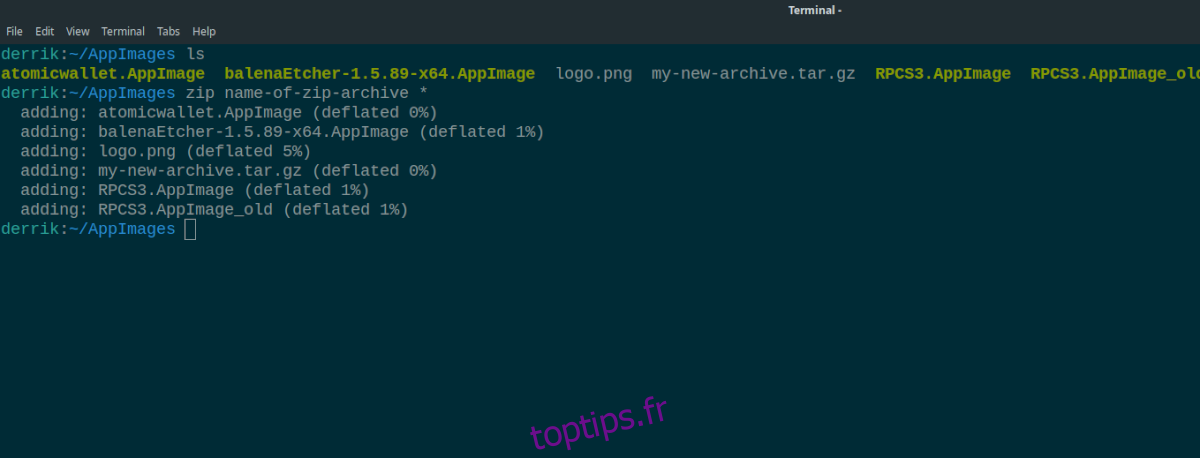
.
Une fois la commande zip terminée, vous aurez une archive Zip dans le répertoire dans lequel vous avez exécuté zip.
4. Pigz
Pigz est un utilitaire de compression qui ne ressemble à aucun des autres programmes de cette liste. Voir, d’autres applications comme Tar, Rar et Zip peuvent compresser plusieurs fichiers et dossiers. Non Pigz ne peut compresser qu’un fichier à la fois, mais il est bon dans ce domaine.
La particularité de Pigz est qu’il permet aux utilisateurs de compresser rapidement et efficacement un fichier à envoyer à un ami ou à sauvegarder. Pigz est très simple. Pour commencer, lancez une fenêtre de terminal. Ensuite, suivez les instructions ci-dessous pour l’installer sur votre système.
Remarque: vous souhaitez en savoir plus sur l’outil de compression Pigz? Si tel est le cas, consultez notre guide détaillé sur l’utilisation de l’outil Pigz sous Linux!
sudo apt install pigz
Ubuntu
sudo apt-get install pigz
Debian
sudo pacman -S pigz
Arch Linux
sudo dnf install pigz
Feutre
sudo zypper install pigz
OpenSUSE
cd /home/username/folder/with/file/to/compress/
Maintenant que Pigz est configuré, déplacez-vous dans le répertoire contenant le fichier que vous souhaitez compresser avec Pigz en utilisant la commande CD. N’oubliez pas de modifier l’exemple de commande ci-dessous en fonction de vos besoins avant de démarrer!
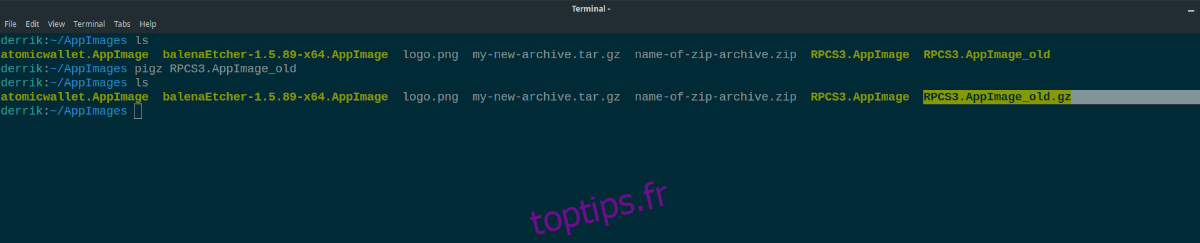
pigz file.filename
Une fois dans le répertoire, compressez le fichier à l’aide de la commande pigz.
Une fois la commande terminée, le processus de compression est terminé. Vous trouverez votre fichier remplacé par une archive GZ compressée dans le dossier à partir duquel vous avez exécuté la commande.
Conclusion
Il existe de nombreuses façons de compresser des fichiers sous Linux dans le terminal; cependant, de nombreux utilisateurs débutants de Linux ne connaissent pas ces outils. Si vous venez de commencer à utiliser Linux et que vous souhaitez découvrir différentes façons de compresser des fichiers, j’espère que cette liste vous a orienté dans la bonne direction!
Quel est votre outil préféré à utiliser pour compresser des fichiers sous Linux? Dites-nous dans la section commentaires ci-dessous!